Как уменьшить задержку Bandicam при записи
Когда вы записываете видео или игры в несжатом формате, в Bandicam всегда наблюдается зависание видео. Что ж, многие причины могут вызвать задержку Bandicam, например, процессор, графический процессор, ОЗУ, жесткий диск и т. д. Вот много способов избежать проблемы с задержкой и повысить производительность записи Bandicam. В этой статье мы перечислим 5 распространенных решений, позволяющих исправить задержку Bandicam при записи видео на вашем компьютере с Windows 10.
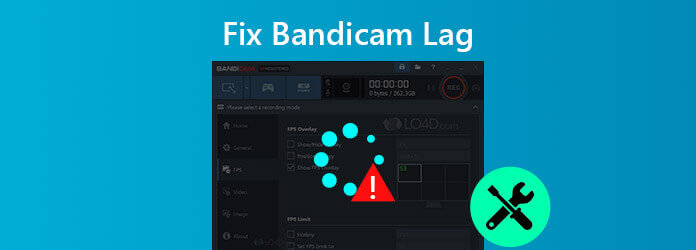
Многие причины могут привести к зависанию Bandicam. Чтобы этого не повторилось, вы можете выполнить простые операции, описанные ниже, чтобы обеспечить плавную запись в Bandicam.
Чтобы уменьшить задержку Bandicam, вы можете уменьшить разрешение видео, размер видео, частоту кадров, качество видео или попробовать кодировщик H.264 с аппаратным ускорением.
Шаг 1Выбирать видео вкладку в Bandicam и нажмите Настройки внизу. Появится окно настроек формата.
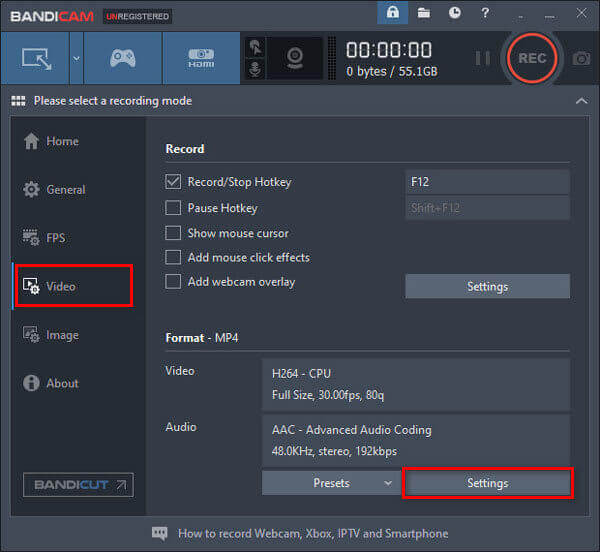
Шаг 2Вы можете изменить Размер от Полный размер к Половина размера, снижаться ФПС от 30 к 15, изменить Качество от 80 к 50. Пытаться H264 (ЦП) в качестве видеокодека. Нажмите ХОРОШО подтвердить.
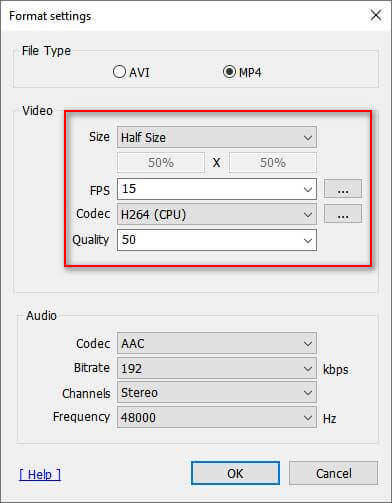
Шаг 3Нажмите кнопку Настройки кнопку в разделе «Запись». Во всплывающем окне выберите Отключить (рекомендуется) – для отключения вторичного звукового устройства.
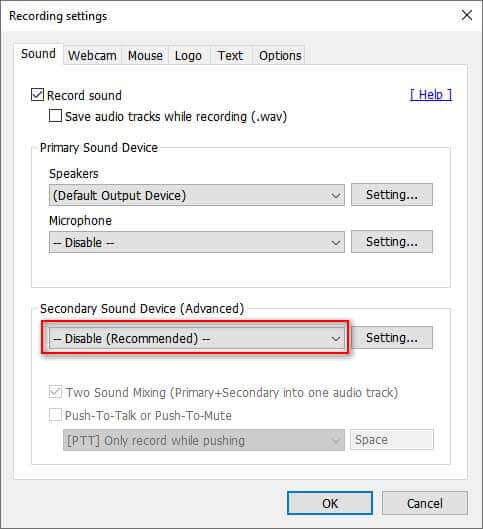
Чтобы устранить проблему с задержкой Bandicam, вы можете переключиться в режим записи с Режим записи игры к Режим записи экранаили из режима записи экрана в режим записи игры.

Не пропустите: Как исправить черный экран OBS
Каждый раз, когда Bandicam объявляет об обновлениях, он оптимизирует производительность и исправляет ошибки. Если вы столкнулись с проблемой зависания Bandicam, вы можете удалить текущую версию Bonicam или обновить ее до последней версии. Вот шаги ниже.
Просто нажмите кнопку О вкладку в Bandicam и нажмите Проверка обновления. Если доступна новая версия, нажмите Проверьте наличие обновлений сейчас кнопку во всплывающем окне. Затем перезапустите Bandicam и запишите снова.
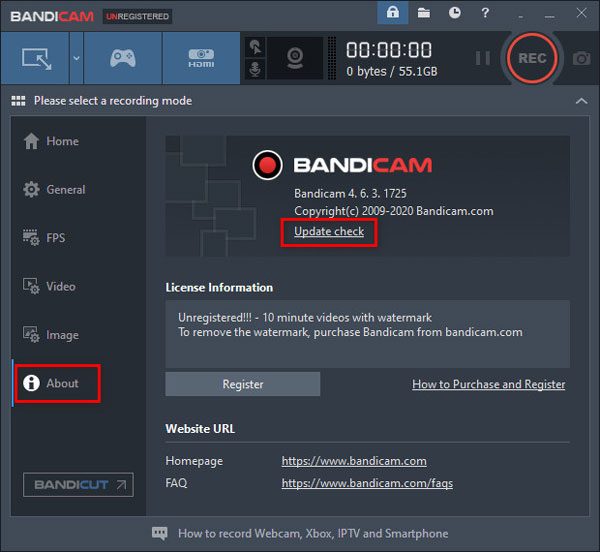
Если проблема с задержкой в Bandicam все еще существует, вы можете обновить свое оборудование, такое как видеокарта, процессор и оперативная память, чтобы повысить производительность вашего компьютера.
Если вы используете компьютер с Windows 10, вы можете изменить настройки графики, чтобы уменьшить задержку в Bandicam.
Шаг 1Нажмите меню «Пуск» Windows, введите и выполните поиск. Настройки графики в поле поиска.
Шаг 2Во всплывающем окне выберите Классическое приложение, нажмите Просматривать и выберите C:\Program Files (x86)\Bandicam\bdcam.exe (папка установки Bandicam по умолчанию).
Шаг 3Нажмите Параметры кнопку и выберите Энергосбережение или Высокая производительность вариант. Нажмите Сохранять кнопку, чтобы сохранить изменения.
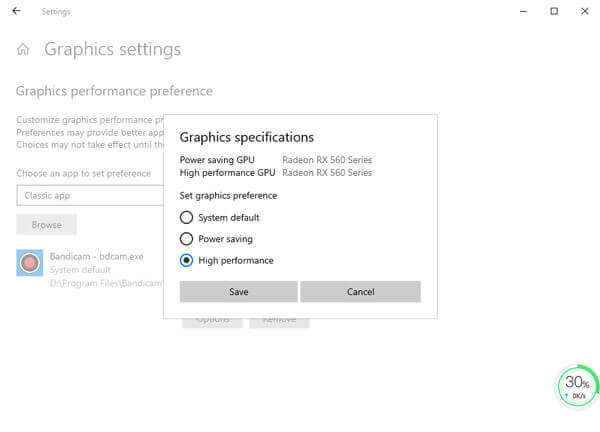
Если Bandicam по-прежнему тормозит, тормозит или дает сбой, вы можете начать снимать видео с помощью альтернативы Bandicam на своем компьютере. Мастер Blu-ray Устройство записи экрана — лучшее альтернативное программное обеспечение Bandicam для записи видео, игрового процесса, видеоуроков, видеороликов с веб-камеры, лекций и многого другого.
Шаг 1Предполагая, что вы установили Screen Recorder, запустите его на своем компьютере с Windows 10 или Mac. Выбирать Видеомагнитофон режим для захвата видео.

Шаг 2Нажмите Обычай настроить окно записи самостоятельно. Если вы хотите запечатлеть игровой процесс своим голосом, вам нужно включить оба Системный звук и Микрофон параметры. Если вы просто хотите записать онлайн-фильм для просмотра в автономном режиме, вы можете включить Системный звук только вариант.

Шаг 3Начните воспроизведение видео или начните игру, которую хотите записать. Когда все будет готово, нажмите РЭЦ кнопку, чтобы начать запись. Нажмите кнопку «Стоп», когда захотите приостановить запись.

Шаг 4После завершения записи вы можете просмотреть клип и вырезать ненужные части. Затем нажмите Сохранять кнопка для сохранения записи на компьютер.
1. Действительно ли Bandicam бесплатен?
Bandicam предлагает бесплатную версию для захвата видео с рабочего стола, игр или внешних источников. Если вы хотите удалить водяной знак на своем видео, лучше приобрести платную версию Bandicam.
2. Могу ли я использовать Bandicam для Mac?
На самом деле Bandicam не предлагает версию для Mac, которая предназначена только для Windows. Но вы можете использовать Blu-ray Master Screen Recorder для Mac в качестве альтернативы Bandicam для записи игр, онлайн-видео и аудио на Mac.
3. Bandicam лучше OBS?
Bandicam и OBS — бесплатные и простые в использовании программы записи экрана. Что касается записи игр, OBS не предлагает такую услугу записи игр, как Bandicam. Что ж, OBS предлагает больше настроек, чем Bandicam, для настройки вашей записи.
В этой статье представлены наиболее полные решения по устранению задержек Bandicam во время записи. Надеюсь, эти методы хорошо подойдут для вашей проблемы. Наконец, мы рекомендуем вам Blu-ray Master Screen Recorder, надежное программное обеспечение для записи видео, игрового процесса, аудио и онлайн-вебинаров в высоком качестве.
Больше чтения
Если вы столкнулись с тем, что VLC не записывает видео или звук, не беспокойтесь об этом. Вот 5 реальных способов решения проблем с записью VLC. Просто сделайте так, как показано в этой статье.
Решения для устранения проблем со снимком экрана Movavi
В Movavi Screen Capture возникли проблемы? В этом посте представлены подробные решения по устранению проблем со звуком при записи при использовании Movavi Screen Capture.
Почему кодировка OBS перегружена и как успешно решить проблему
Что вы можете сделать, чтобы исправить перегрузку кодировки OBS? Из этой статьи вы можете получить 5 проверенных способов простого устранения неполадок с высоким кодированием в OBS. Просто прочитайте и проверьте.
Как исправить запись экрана QuickTime или воспроизведение, которое не работает на Mac
Если вы не знаете, как исправить неработающий QuickTime на Mac, вы просто попали по адресу. В этой статье будут показаны простые способы устранения ошибок QuickTime во время записи или воспроизведения экрана.
Запись видео